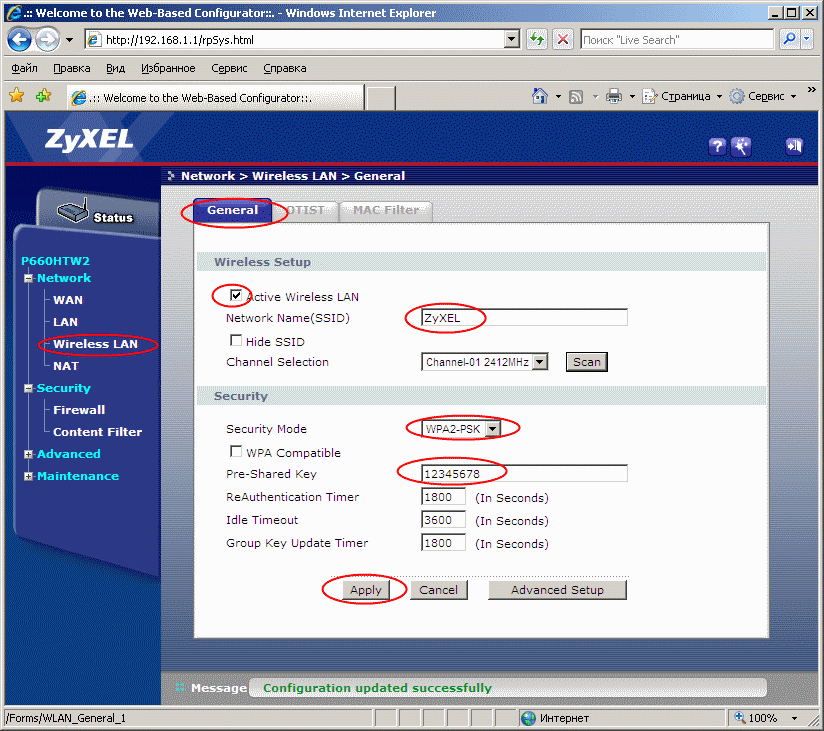Настройка Zyxel P660HTW2 EE в режиме роутера и WIFI точки
Инструкция по настройке модема Zyxel P660HTW2 EE в режиме роутера. Рекомендуется при использовании Интернет и/или IPTV (в т.ч. ТВ на компьютере и Открытого ТВ) или необходимости подключения по WIFI.
2. Открыть браузер (Internet Explorer, Firefox Mozilla, Opera или другой). В адресной строке ввести http://192.168.1.1 и нажать Enter на клавиатуре. В появившемся диалоге ввести “1234″ и нажать кнопку “Login”.
Настройка работы с MultiCast IPTV — Магазин NAG - NAG.ru
Настройка работы с MultiCast ( IPTV). Настраивать оборудование мы будем
для получения трафика IPTV. Предполагаемая схема сети представлена на ...
http://shop.nag.ru/article/nastrojka-raboty-s-multicast--iptv
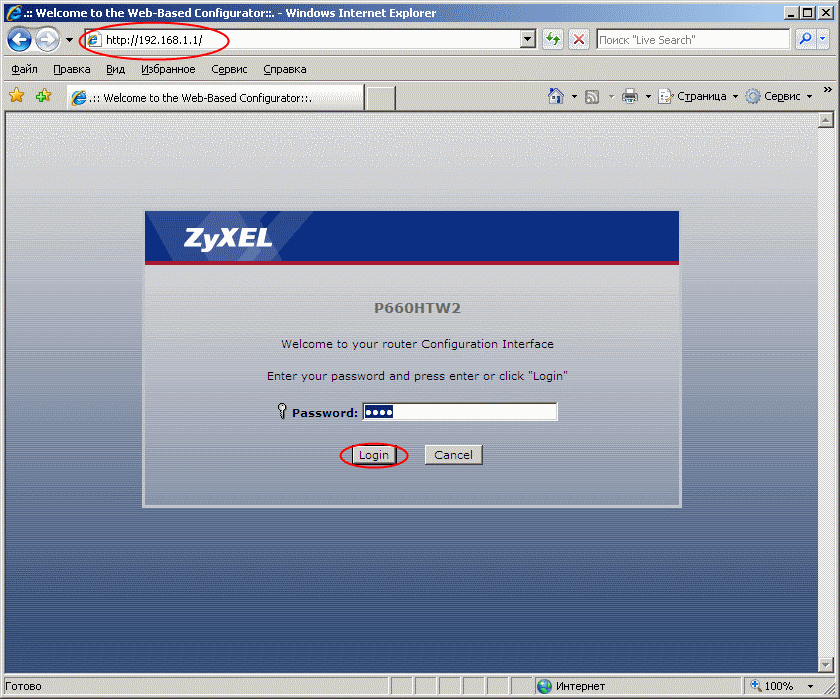
3. На следующем экране нажать “Ignore”. (Примечание: если необходимо здесь можно поменять пароль, введя новый в каждое поле ввода)
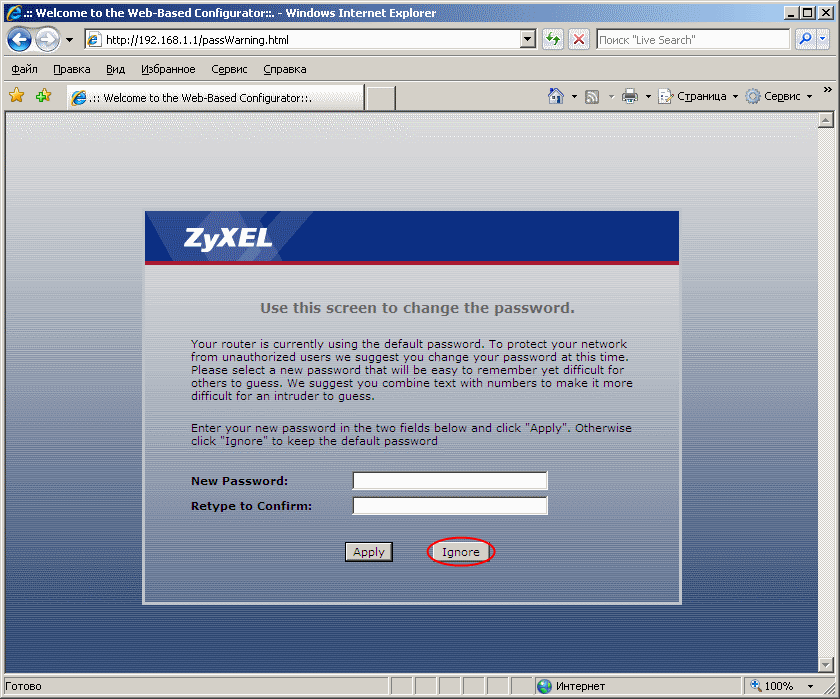
4. Отметить “Go to Advanced Setup” и нажать “Apply”
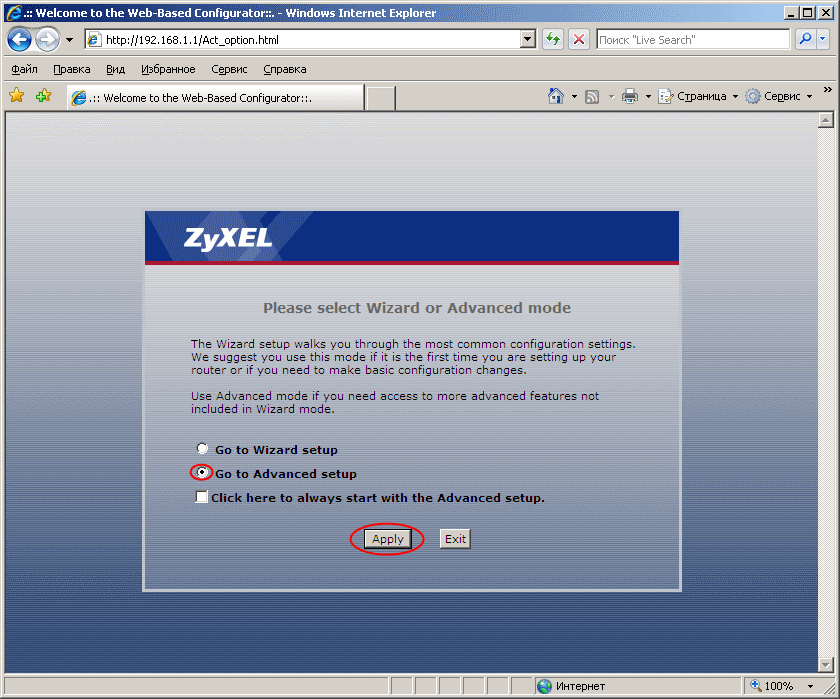
5. Слева нажать “Network” и затем “WAN”. После этого в верхней части нажать “Internet Connection” и в полях ввести следующую информацию:
- в поле Mode выбрать “Routing”
- в поле Encapsulation выбрать “PPPoE”
- в поле Username ввести логин на доступ в интеренет (указан в регистрационной форме)
- в поле Password ввести пароль на доступ в интеренет (указан в регистрационной форме)
- в поле Multiplexing выбрать “LLC”
- в поле VPI ввести 0
- в поле VCI ввести 35
- отметить “Obtain an IP Address Automaticaly”
- отметить “Nailed-UP Connection”
Нажать “Apply”, а после завершения обновления страницы “Advanced Setup”.
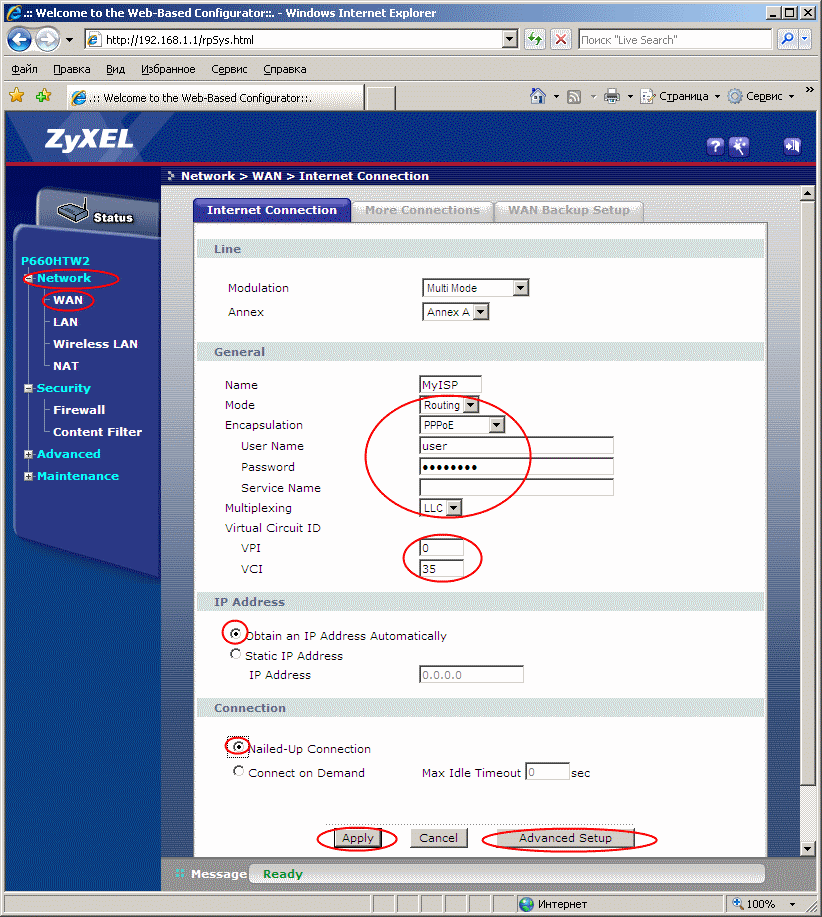
6. В поле Multicast выбрать “None” и нажать “Apply”
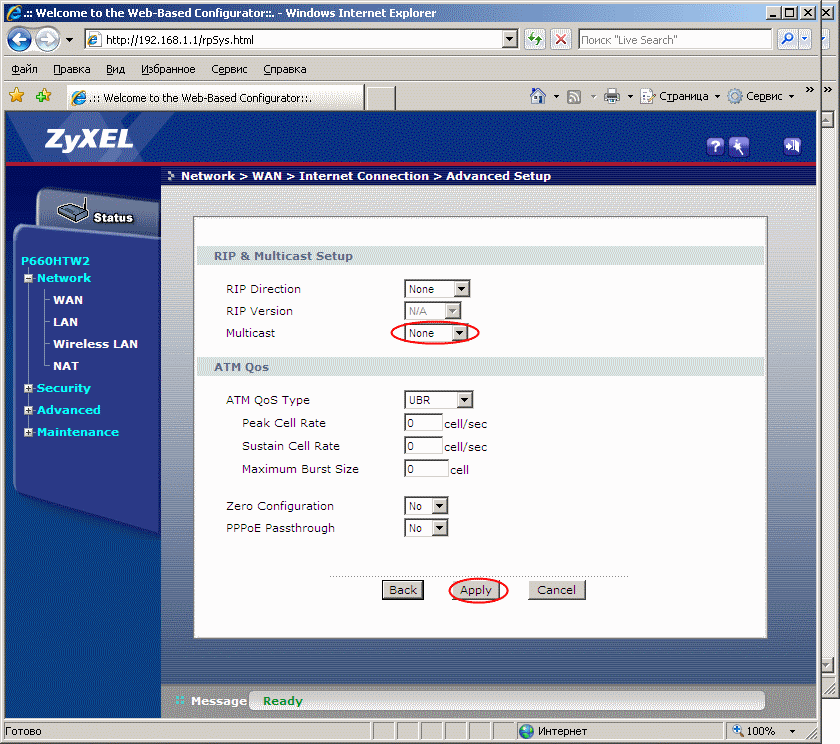
7. Вверху выбрать “More Connections” и в открывшемся окне нажать значок с листком бумаги.
Multicast в Cisco — Xgu.ru
В PIM трафик конкретной мультикаст группы передается в соответствии с
правилами режима настроенного для ...
http://xgu.ru/wiki/Multicast_%D0%B2_Cisco
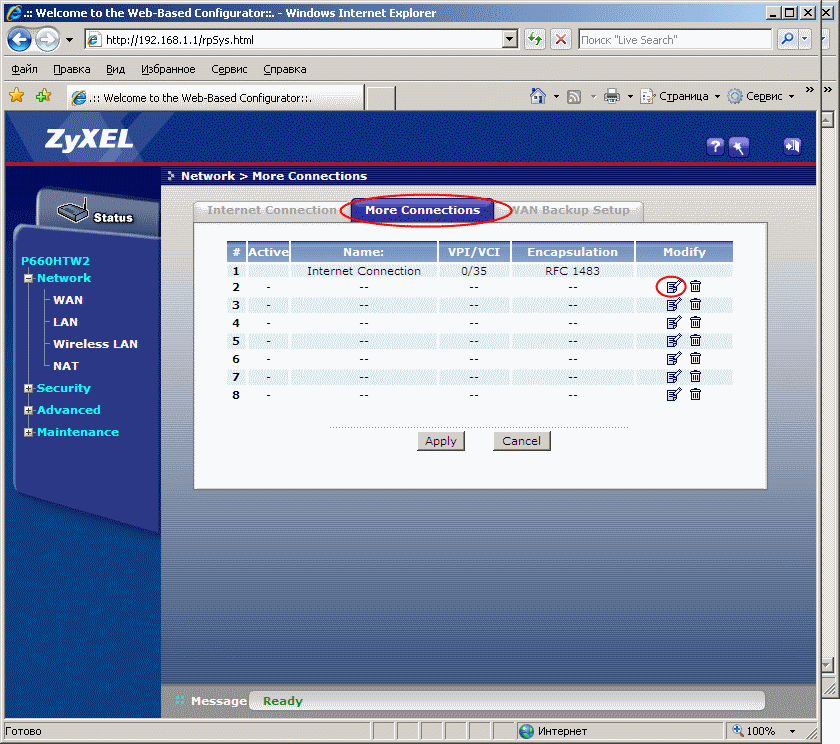
8. Поставить галочку “Active” и в полях поставить следующие значения:
- в поле Mode выбрать “Bridge”
- в поле Encapsulation выбрать “RFC 1483″
- в поле Multiplexing выбрать “LLC”
- в поле VPI ввести 8
- в поле VCI ввести 35
Нажать “Apply”, а после завершения обновления страницы “Advanced Setup”.
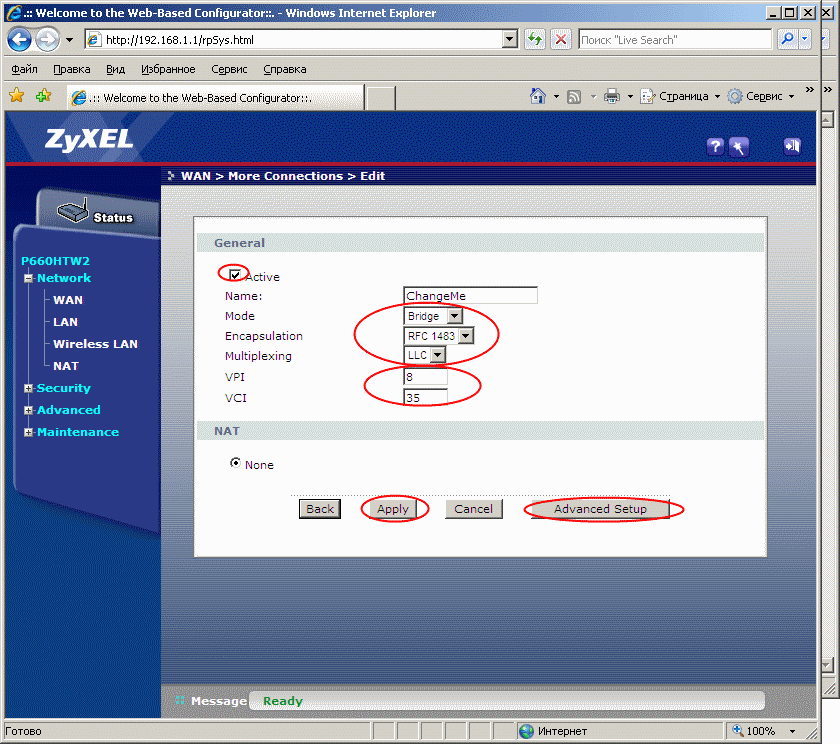
9. В поле Multicast выбрать “IGMP-v2″ и нажать “Apply”
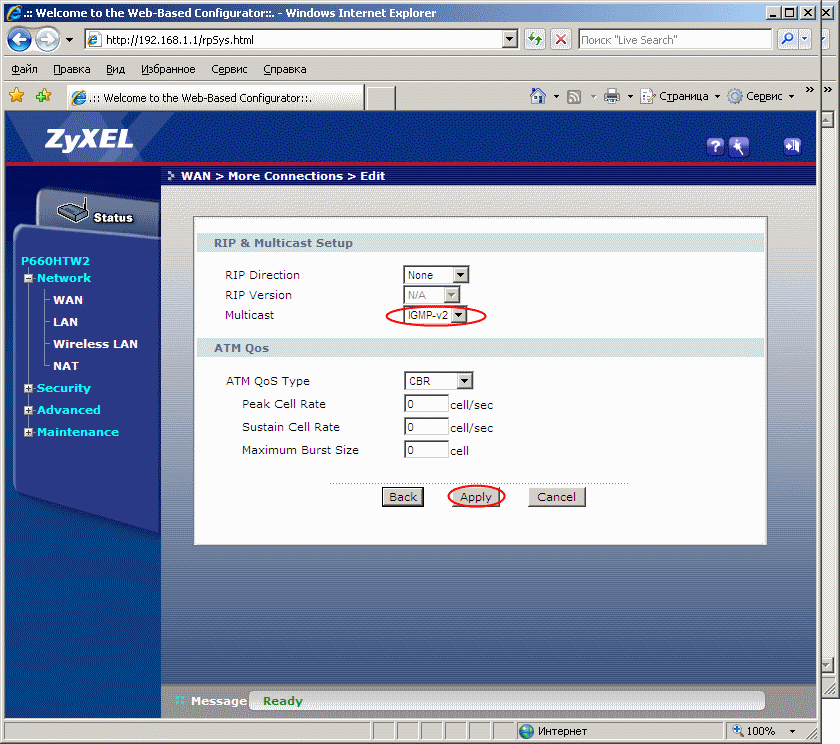
10. Вверху выбрать “More Connections” и в открывшемся окне нажать значок с листком бумаги.
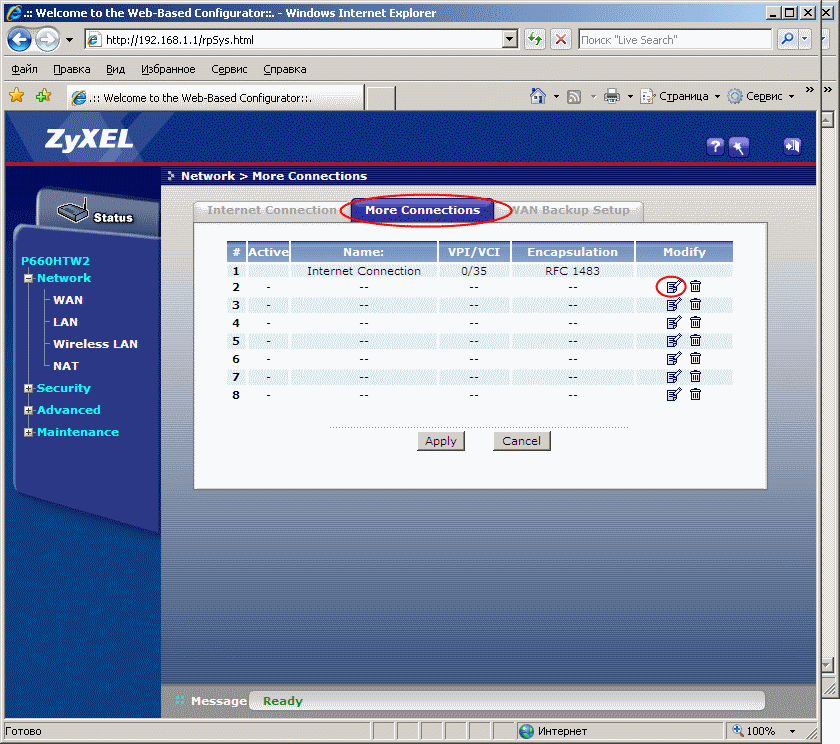
11. Поставить галочку “Active” и в полях поставить следующие значения:
- в поле Mode выбрать “Bridge”
- в поле Encapsulation выбрать “RFC 1483″
- в поле Multiplexing выбрать “LLC”
- в поле VPI ввести 8
- в поле VCI ввести 33
Нажать “Apply”, а после завершения обновления страницы “Advanced Setup”.
12. В поле Multicast выбрать “IGMP-v2″ и нажать “Apply”
Настройка Multicast на оборудовании cisco - IT it's Easy
24 фев 2012 ... Итак, у нас есть небольшая сеть, состоящая из 3-х роутеров (Router_1,
Router_2 и Router_3 – cisco 3640, каждый имеет два ...
http://www.go-to-easyit.com/2012/02/multicast-cisco.html
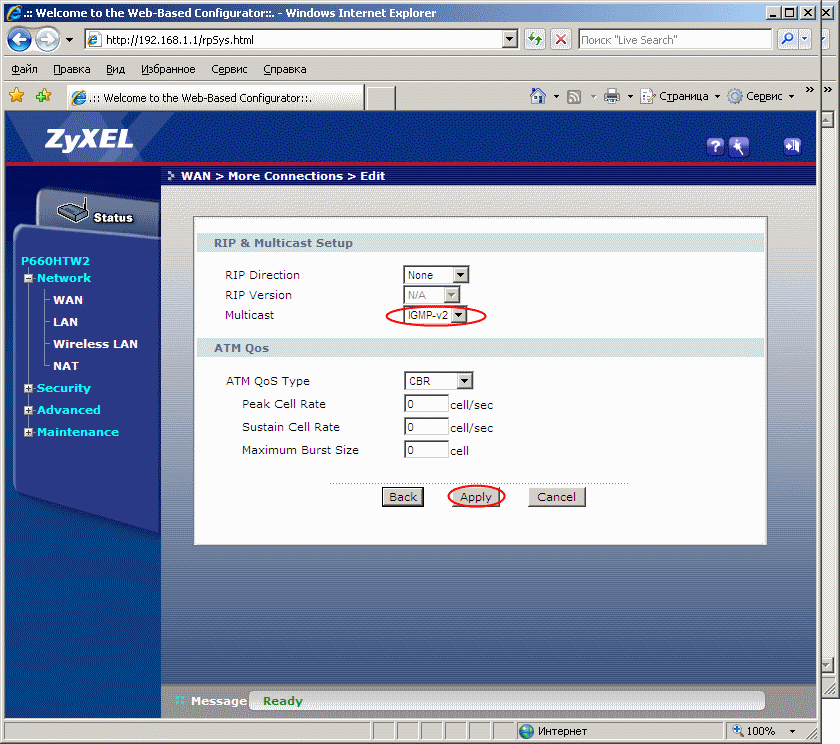
Настройка IGMP в локальной сети для контроля ... - NetUP
Настройка IGMP в локальной сети для контроля широковещательных IPTV ...
(иногда такой поток называют "мультикаст" от английского "multicast").
https://www.netup.tv/ru-RU/articles/configuring_igmp_for_iptv_multicast.php
13. Слева нажать “LAN”, вверху выбрать “DHCP Setup”:
- в поле DHCP выбрать “Server”
- в поле “IP Poll Starting Address” ввести 192.168.1.2
- в поле “Pool Size” ввести 200
нажать “Apply”
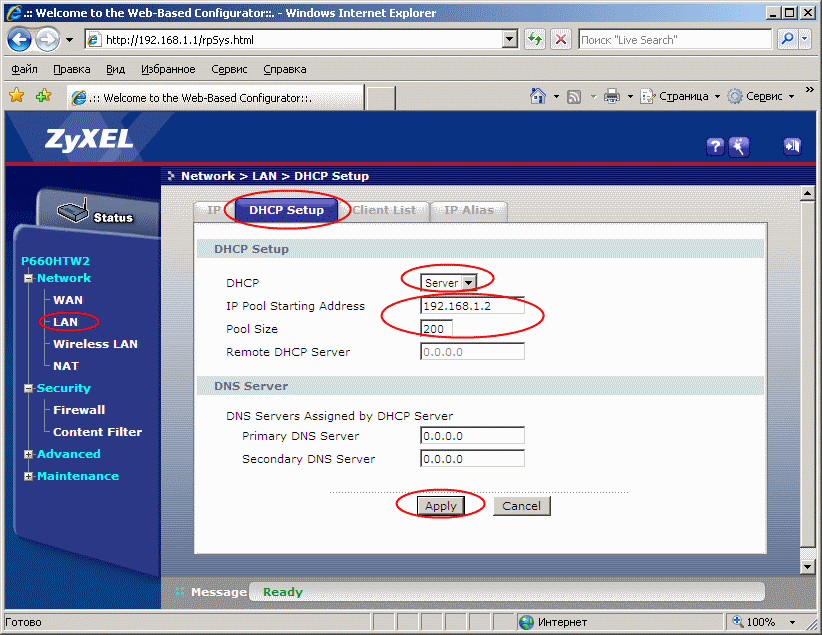
Настройка WIFI точки
Слева нажать “Wireless LAN”, вверху выбрать “General”. Поставить галочку “Active Wireless LAN”.
- В поле “Network Name(SSID)” ввести имя WIFI-точки, которое будет отображаться при подключении.
- В поле “Security Mode” выбрать “WPA2-PSK” (Примечание: используемый режим шифрования может не поддерживаться всеми устройствами. Если возникнут проблемы уточните в документации к устройству поддерживаемые режимы).
- В поле “Pre-Shared Key” введите пароль (8 символов), который будет использоваться для подключения по WIFI к этой точке.
Нажать “Apply”
На ноутбуке или другом устройстве найти использовать опцию поиска WIFI точек и выбрать точку с настроенным в п.1. именем, подключиться и ввести указанный в п.3. пароль.